
매뉴얼
프로젝트 관리 어플리케이션
대용량 드론 이미지 데이터와 이미지 매핑 결과물을 시계열 프로젝트 단위로 플랫폼에 구축하고 관리할 수 있는 프로젝트 관리 도구를 제공합니다.
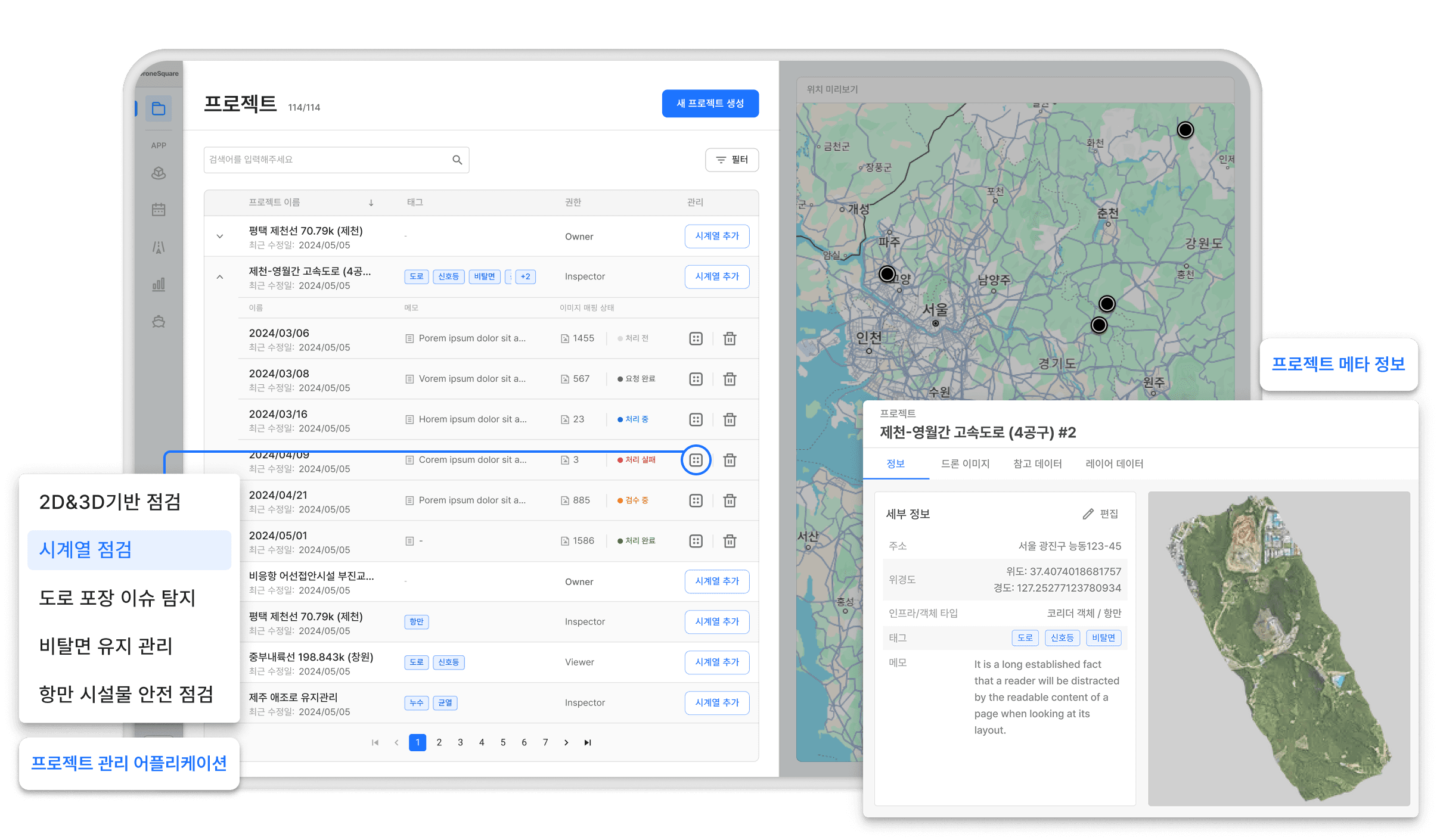
프로젝트 생성
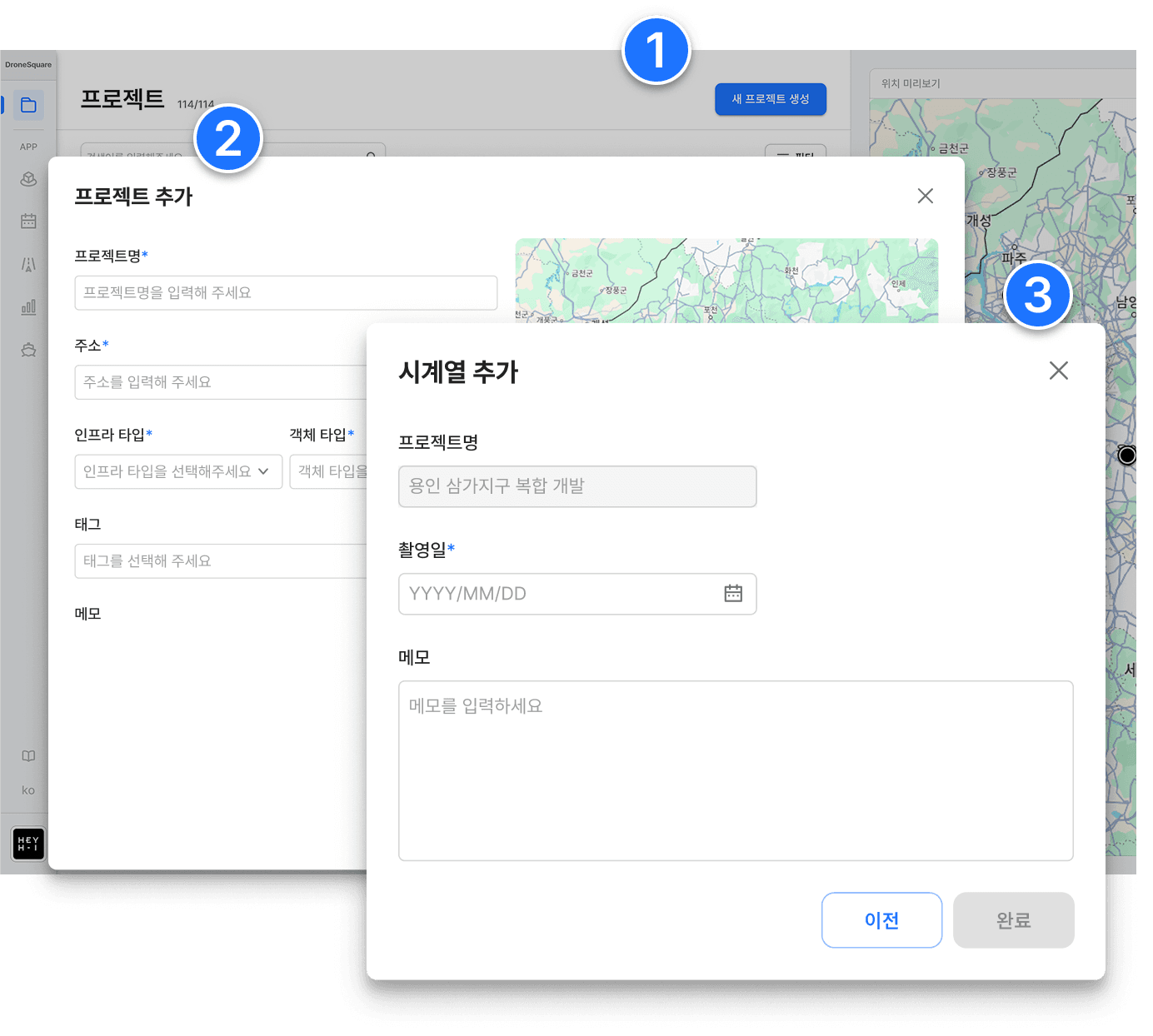
드론 고해상도 이미지, 정사영상 기반 시계열 점검 어플리케이션
정사영상에서 인프라에 대한 다중 뷰를 제공합니다. 동일 지역을 2분할 또는 4분할 레이어로 비교하여 현장 상황과 시설물 노후화를 효과적으로 모니터링할 수 있습니다. 관심지점에서 위치, 길이, 넓이, 체적, 고도 프로파일 등의 측정을 신속히 수행하며 Annotation 그리기 도구를 이용해 효율적으로 이슈를 점검할 수 있습니다.
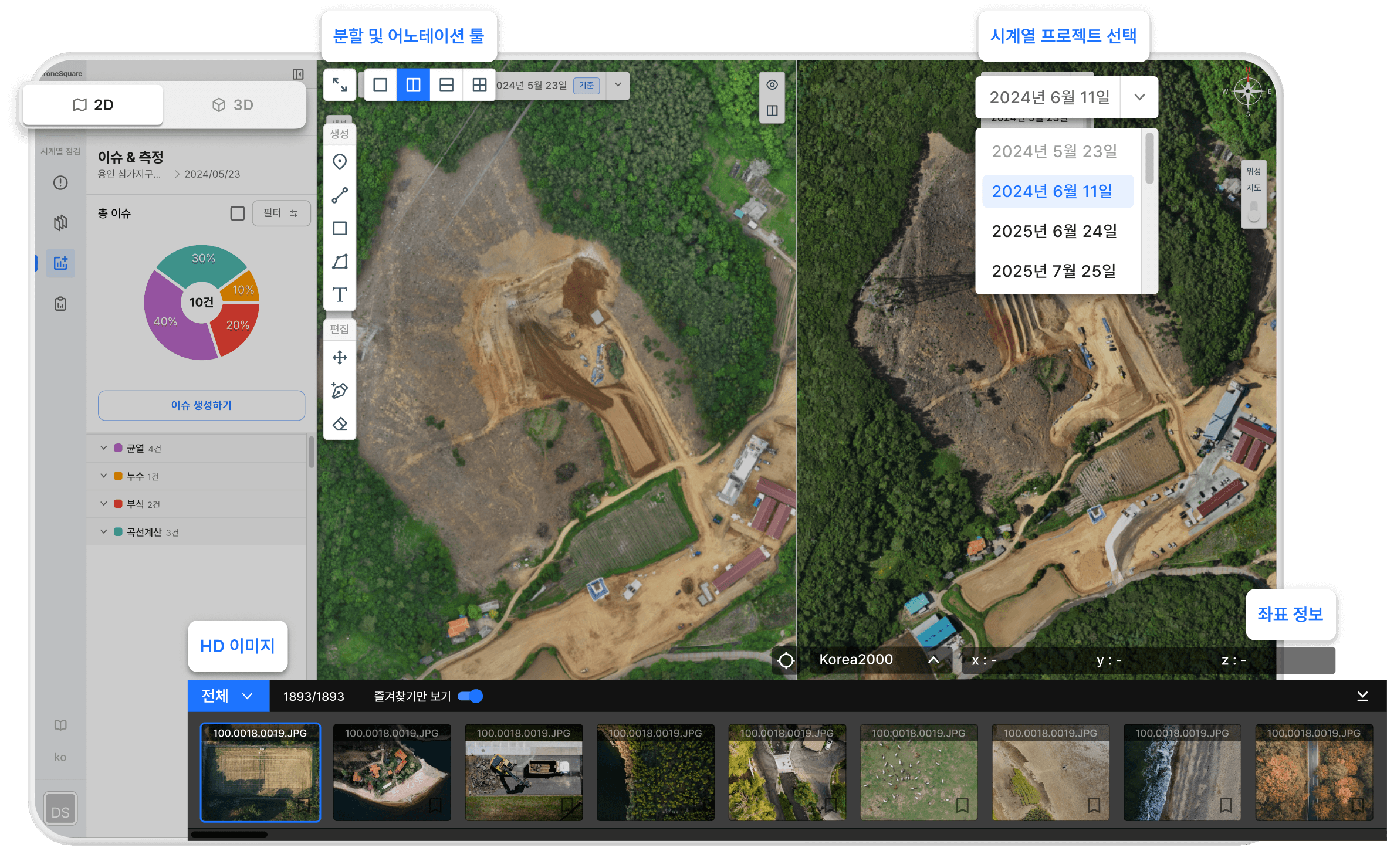
그리기 도구 기반 생성
이슈 생성 도구를 사용하여 다양한 어노테이션 (마커, 선분, 사각형, 다각형, 텍스트)을 그릴 수 있습니다. 사이드바에 나타나는 이슈 정보에서 추가 정보를 작성해주세요.
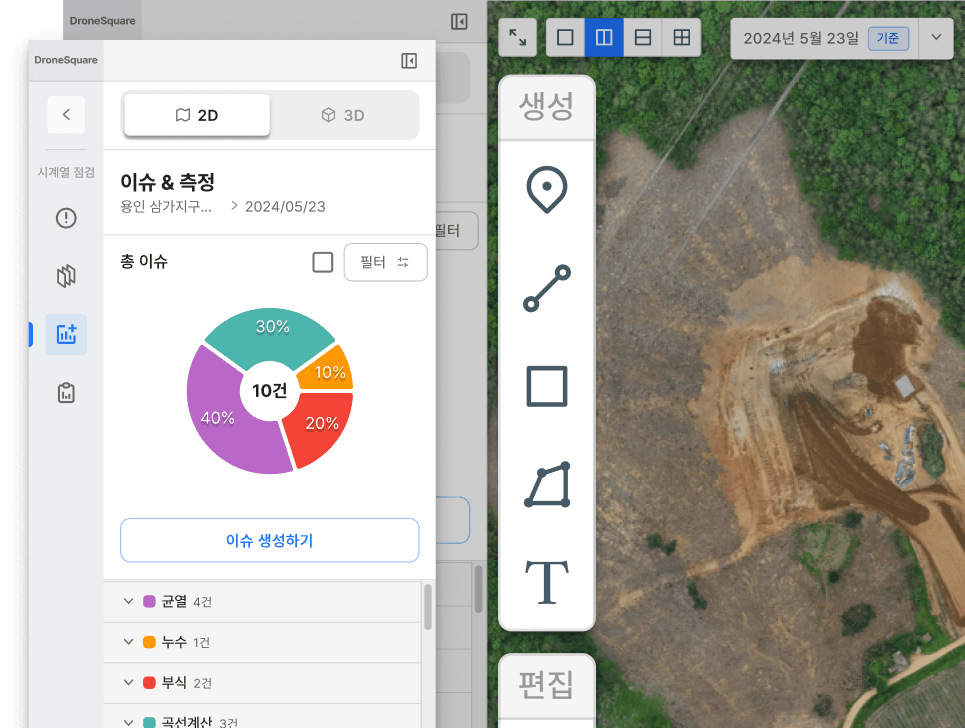
위치 기반 생성
값을 입력해 이슈를 수동으로 생성할 수도 있습니다. xy 경위 토글 버튼으로 좌표를 직접 입력합니다.

종횡단면 그래프
선형 경로(어노테이션, DXF)를 따라 지형의 높이(Z값) 변화를 일정 간격으로 분할하여 종·횡단면 그래프로 시각화할 수 있습니다. 시각화된 정보는 Excel, TXT, DXF 형식으로 추출할 수 있습니다.
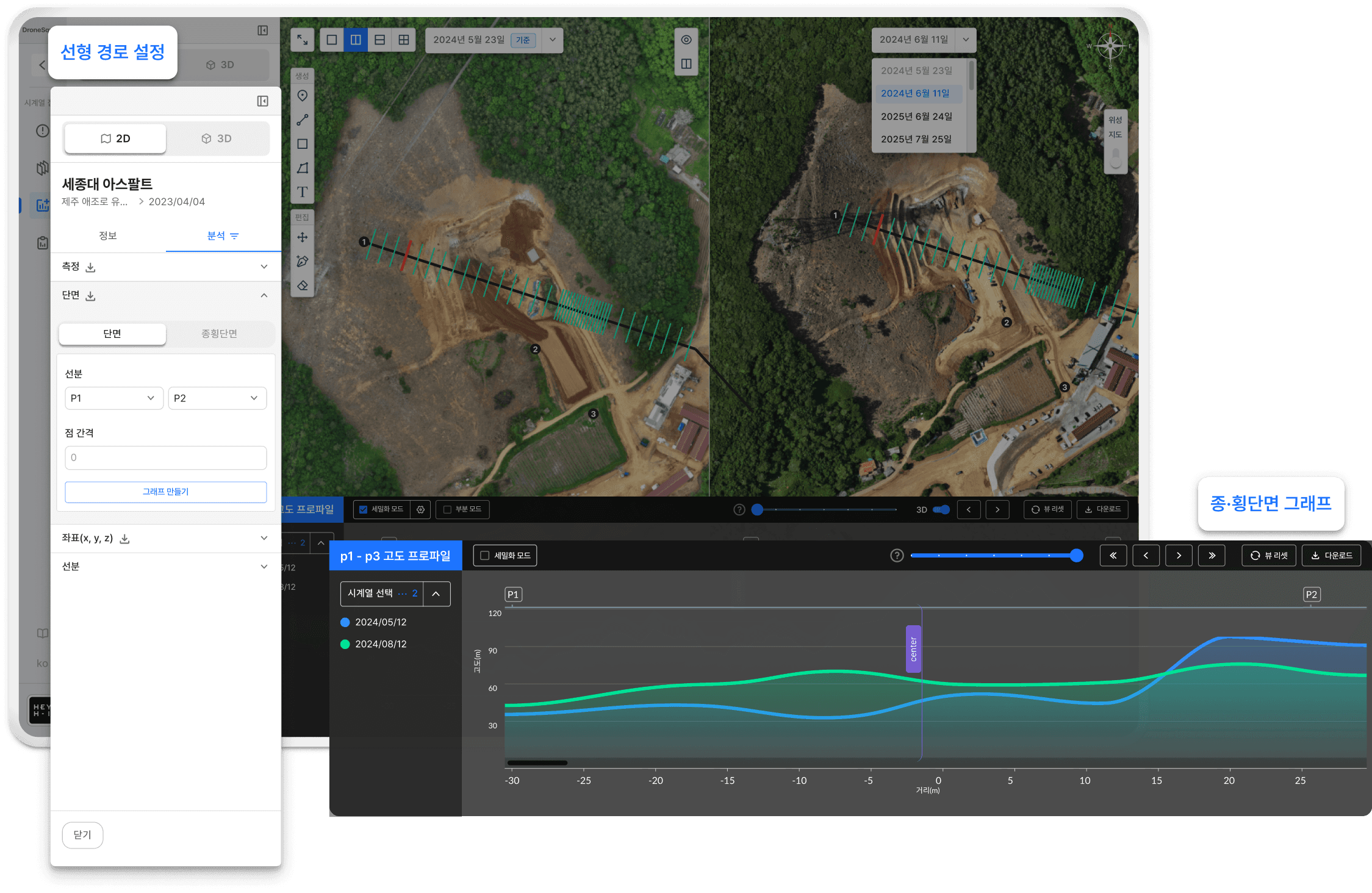
종단면 그래프
선형 경로(P1-P2)를 따라 지형의 높이(Z값) 변화를 일정 간격으로 나누어 종단면 그래프로 시각화하는 기능입니다.
1
시계열 선택
원하는 날짜 선택, 해당 날짜와의 비교 데이터를 확인 가능합니다.
2
세밀화 모드
전체 선분에서 원하는 지점을 선택해 특정 구간을 더 세밀하게 볼 수 있습니다.
3
데이터 슬라이더
그래프 데이터량을 조절하여 급격한 변화를 확인할 수 있습니다.
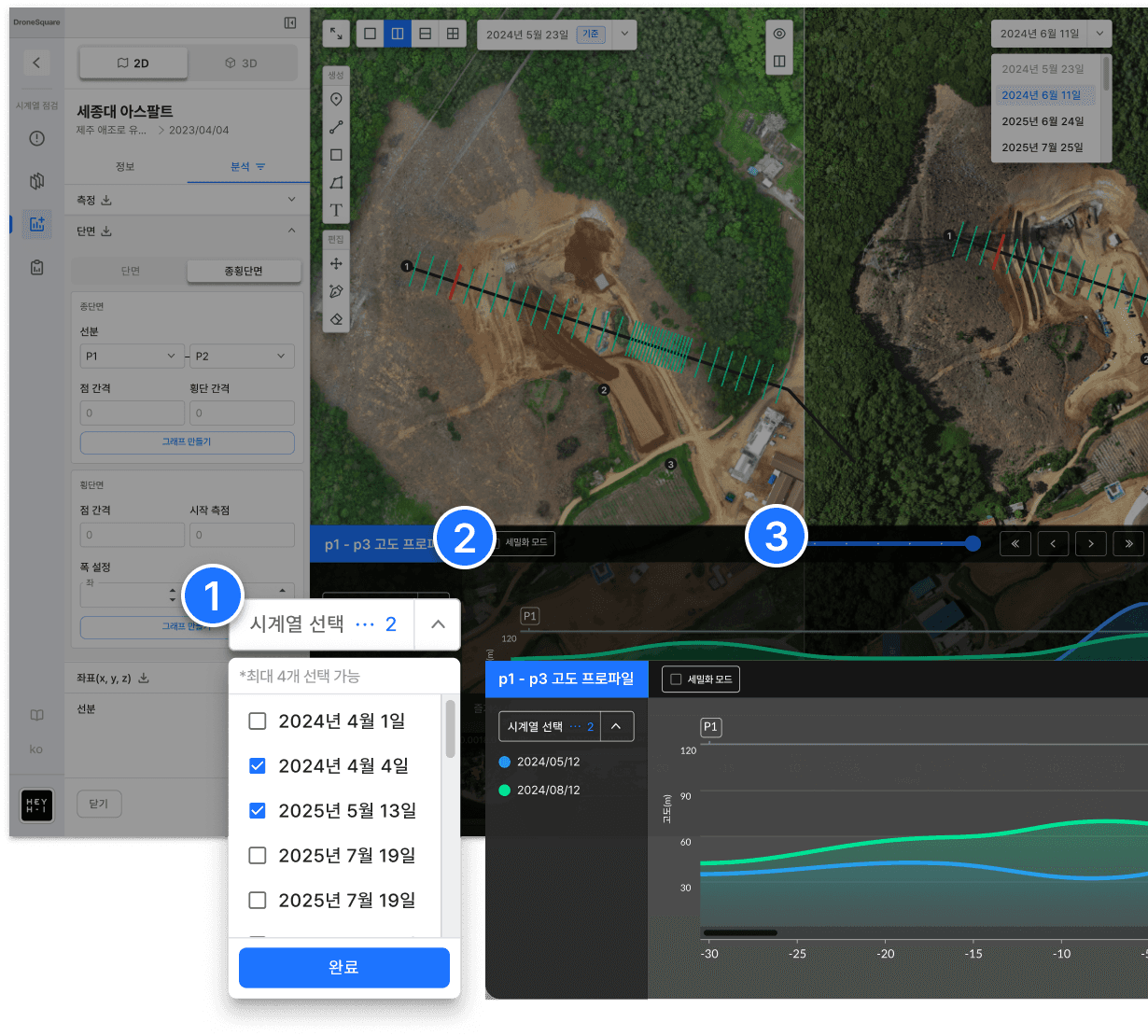
드론 고해상도 이미지 / 3D(모델) 기반 점검 어플리케이션
기가바이트 단위 대용량 3차원 실감 모델을 신속하게 가시화하여 직관적인 3차원 공간정보 분석이 가능합니다.
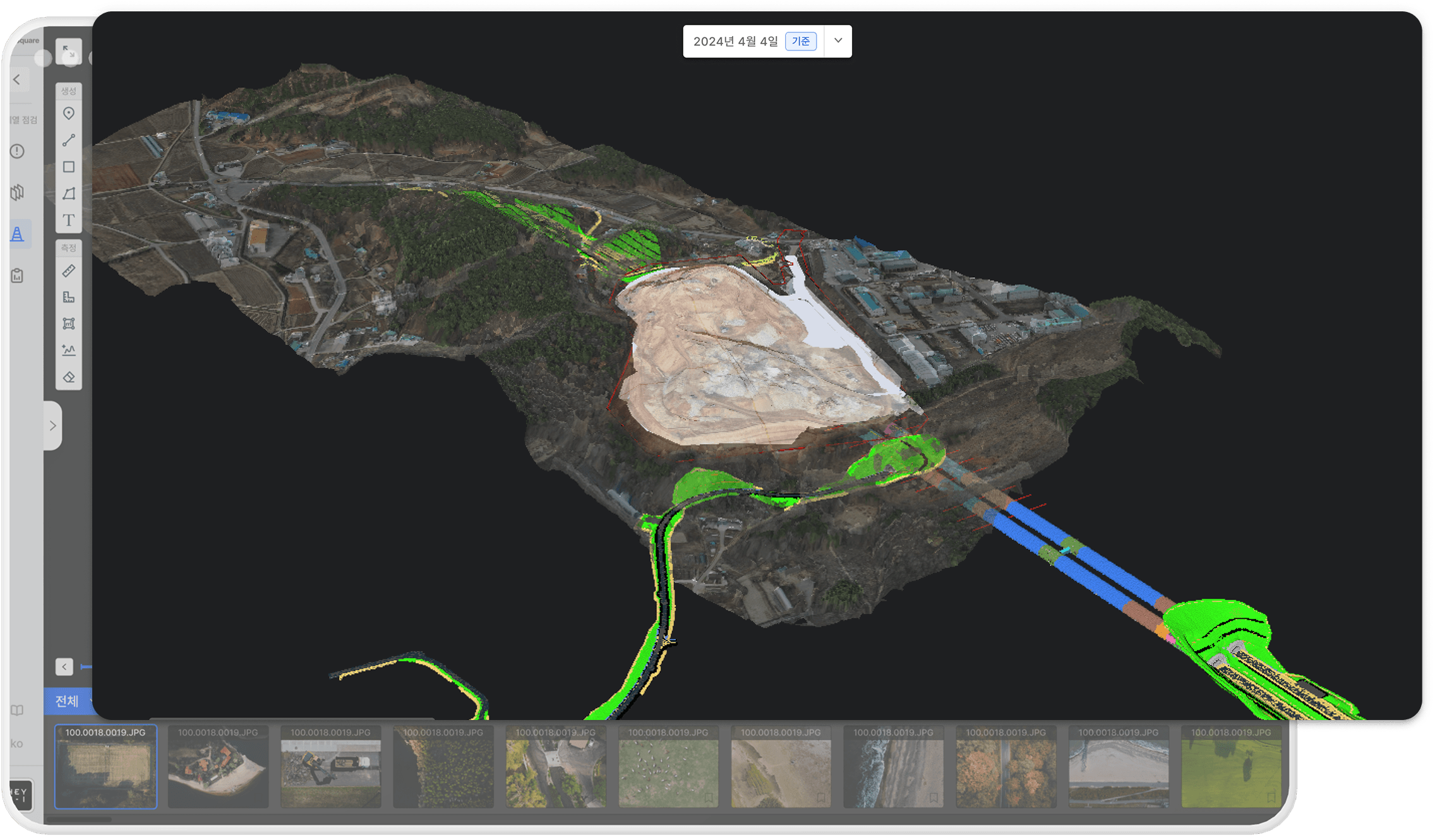
Appearance & Tools
어노테이션을 생성하고, 측정 도구를 이용해 선택한 지점의 각도, 거리, 면적, 높이, 원의 반지름, 방위각을 계산하고 고도 프로파일을 확인할 수 있습니다.
1
이슈 생성 툴
원하는 위치에 어노테이션을 생성하고 새 이슈를 추가할 수 있습니다.
2
측정-직선
두 지점을 클릭해 직선 거리를 특정할 수 있습니다.
3
측정-수평, 수직
두 점 사이의 수평 거리와 수직 높이 차이를 측정할 수 있습니다.
4
측정-면적
다각형의 영역을 설정하고, 그에 따른 길이와 면적을 측정할 수 있습니다.
5
고도 프로파일
선택한 지점의 고도 프로파일을 확인합니다.
6
삭제
측정한 선, 면 또는 생성된 이슈를 삭제할 수 있습니다.
7
Appearance
모델을 바라보는 화각과 모델을 구성하고 있는 포인트의 크기를 설정합니다.
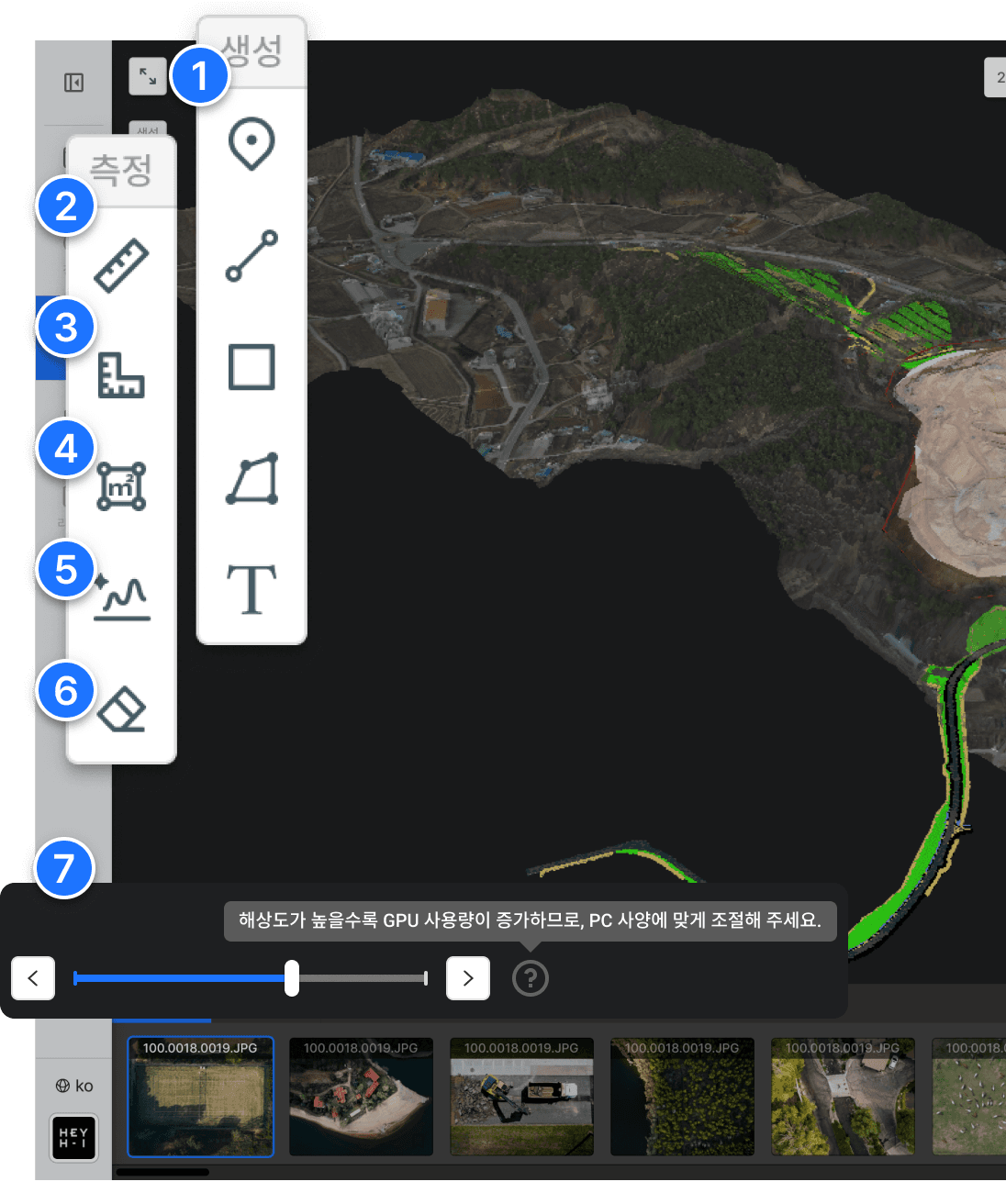
회사소개
이용약관
개인정보 처리방침
제휴/이용 문의
DroneSquare
서울특별시 송파구 정의로8길 13 (수성위너스)
COPYRIGHT © DRONSQUARE CO.,LTD. ALL RIGHTS RESERVED.
대표전화
02-411-1413
운영시간 : 10:00 - 18:30
점심시간 : 12:00 - 13:30
토요일, 일요일, 공휴일 휴무